Dapatkah Analisis Teknikal Benar-Benar Membantu Anda Menghasilkan Uang?
Hasilkan Uang dengan Analisis Teknikal: Panduan Komprehensif Analisis teknikal adalah metode populer yang digunakan oleh para trader dan investor …
Baca Artikel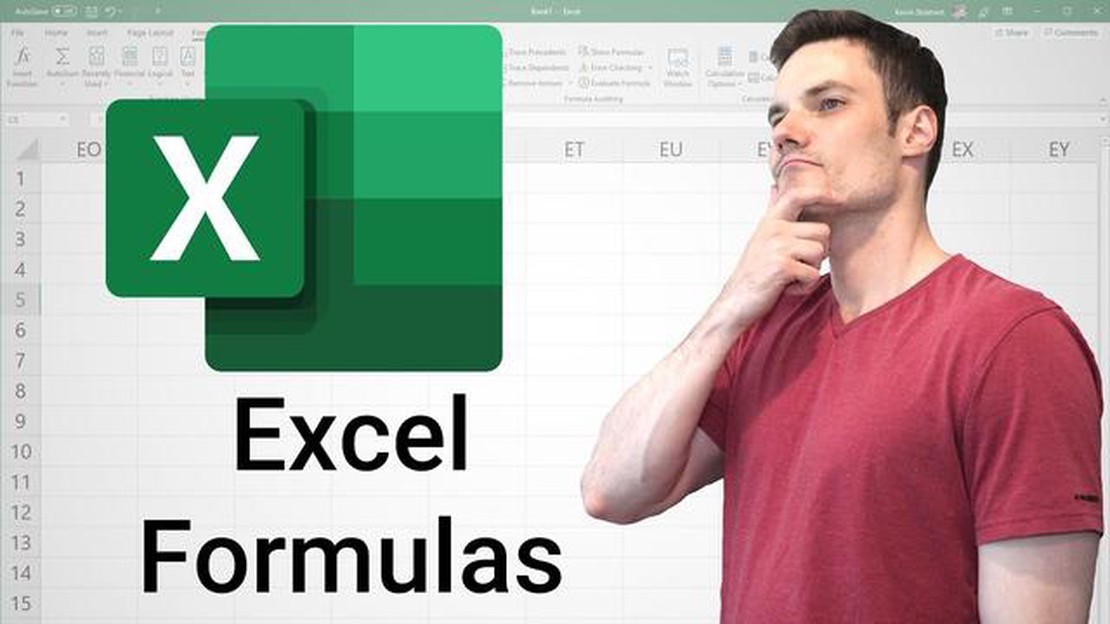
Jika Anda baru mengenal Microsoft Excel atau hanya membutuhkan penyegaran, panduan langkah demi langkah ini akan membantu Anda menavigasi proses penghitungan rumus di XLS. Excel adalah alat yang ampuh yang memungkinkan Anda untuk melakukan perhitungan yang kompleks dan menganalisis data secara efisien. Dengan menguasai dasar-dasar penghitungan di XLS, Anda akan dapat menghemat waktu dan bekerja lebih efektif.
Sebelum menyelami proses penghitungan, penting untuk memahami struktur dasar Excel. Di Excel, data diatur ke dalam sel, yang terletak di persimpangan baris dan kolom. Setiap sel memiliki alamat uniknya sendiri yang dikenal sebagai referensi sel. Untuk melakukan penghitungan, Anda perlu mengidentifikasi sel yang berisi data yang ingin Anda hitung.
Untuk mulai menghitung di Excel, Anda perlu mengetahui cara menulis rumus. Excel menggunakan operator matematika standar seperti penambahan (+), pengurangan (-), perkalian (*), dan pembagian (/). Selain itu, Anda dapat menggunakan fungsi khusus yang ada di dalam Excel untuk melakukan penghitungan yang lebih canggih. Fungsi-fungsi ini dapat membantu Anda menemukan nilai rata-rata, jumlah, atau nilai maksimum dari rentang sel.
Setelah Anda menulis rumus, Anda dapat menerapkannya ke sel yang diinginkan dengan memasukkannya ke dalam bilah rumus di bagian atas jendela Excel. Jika Anda ingin menerapkan formula yang sama ke beberapa sel, Anda dapat menggunakan gagang isian, yang berupa kotak kecil yang terletak di sudut kanan bawah sel aktif. Dengan menyeret gagang isian melintasi rentang sel yang diinginkan, Excel akan secara otomatis menyesuaikan referensi sel dalam formula, menghemat waktu dan tenaga Anda.
Dengan mengingat konsep-konsep dasar ini, Anda siap untuk mulai melakukan penghitungan di XLS. Dengan mengikuti panduan langkah demi langkah ini dan berlatih secara teratur, Anda akan menjadi mahir dalam Excel dan dapat menangani perhitungan yang paling rumit sekalipun dengan mudah.
XLS adalah format file yang digunakan untuk spreadsheet di Microsoft Excel. Ini adalah format yang banyak digunakan untuk menyimpan dan mengatur data dalam bentuk tabel. File XLS dapat berisi beberapa lembar, masing-masing dengan kumpulan kolom dan barisnya sendiri.
Spreadsheet dalam format XLS biasanya digunakan untuk berbagai keperluan, seperti analisis keuangan, penganggaran, manajemen proyek, pelacakan data, dan banyak lagi. Mereka memungkinkan pengguna untuk memasukkan, memanipulasi, dan menghitung data numerik dengan mudah.
Dalam spreadsheet XLS, setiap sel dapat berisi berbagai jenis data, termasuk teks, angka, tanggal, rumus, dan banyak lagi. Formula dalam XLS digunakan untuk melakukan perhitungan dan memanipulasi data berdasarkan aturan yang telah ditentukan. Hal ini memungkinkan pengguna untuk membuat perhitungan yang rumit dan mengotomatiskan tugas-tugas yang berulang.
Sel dalam spreadsheet XLS juga dapat diformat untuk menampilkan data dengan cara yang berbeda, seperti format mata uang, format persentase, format tanggal, dll. Opsi pemformatan dalam XLS memungkinkan pengguna untuk menyajikan data dengan cara yang menarik secara visual dan membuatnya lebih mudah dipahami.
Fitur penting lainnya dari XLS adalah kemampuan untuk membuat bagan dan grafik berdasarkan data dalam spreadsheet. Hal ini memungkinkan pengguna untuk memvisualisasikan data dan mengidentifikasi pola, tren, dan hubungan dengan lebih mudah.
File XLS dapat dibuat, diedit, dan dilihat menggunakan Microsoft Excel atau perangkat lunak spreadsheet lain yang mendukung format XLS. File ini juga dapat diekspor atau dikonversi ke format file lain, seperti CSV atau PDF, untuk dibagikan atau dianalisis lebih lanjut.
Secara keseluruhan, memahami XLS sangat penting bagi siapa saja yang bekerja dengan spreadsheet dan ingin mengelola dan menganalisis data secara efektif. Mengetahui cara menavigasi dan memanipulasi data dalam XLS dapat meningkatkan produktivitas dan memungkinkan pengambilan keputusan yang lebih baik berdasarkan wawasan yang diperoleh dari spreadsheet.
Untuk mulai menghitung dalam XLS, pertama-tama Anda harus membuka file XLS yang ingin Anda gunakan. Ikuti langkah-langkah berikut ini:
Setelah Anda berhasil membuka file XLS, Anda siap untuk mulai melakukan perhitungan di Excel.
Langkah 1: Buka file explorer Anda. Hal ini biasanya dapat dilakukan dengan mengklik ikon folder pada desktop Anda atau dengan menekan tombol Windows + E pada keyboard Anda.
Baca Juga: Apakah IBKR Pilihan Tepat untuk Pemula? - Pelajari Lebih Lanjut di Sini
Langkah 2: Arahkan ke lokasi di mana file XLS Anda disimpan. Lokasi ini bisa di desktop Anda, di folder tertentu, atau di perangkat penyimpanan eksternal.
Langkah 3: Setelah Anda menemukan file XLS, klik dua kali untuk membukanya di Microsoft Excel.
Catatan: Jika Anda tidak dapat menemukan file XLS, Anda dapat menggunakan fungsi pencarian di file explorer untuk mencari file berdasarkan nama. Cukup ketik nama file ke dalam bilah pencarian dan tekan Enter.
Langkah 4: Jika Anda memiliki beberapa versi Microsoft Excel yang terinstal di komputer Anda, pastikan untuk membuka file dalam versi yang ingin Anda gunakan untuk perhitungan.
Baca Juga: Memahami Perpajakan Opsi Saham Insentif di AS
Dengan mengikuti langkah-langkah ini, Anda dapat dengan mudah menemukan dan membuka file XLS Anda di Microsoft Excel, siap untuk mulai menghitung.
Setelah data Anda dimasukkan ke dalam spreadsheet, Anda dapat mulai menggunakan formula untuk melakukan kalkulasi. Rumus adalah persamaan yang dapat menghitung nilai berdasarkan nilai di sel lain. Rumus memungkinkan Anda untuk mengotomatiskan proses penghitungan dan memperbaruinya ketika data Anda berubah.
Untuk memasukkan formula, Anda harus memulainya dengan tanda sama dengan (=). Ini memberi tahu spreadsheet bahwa Anda ingin melakukan perhitungan. Anda kemudian dapat menggunakan operator seperti penambahan (+), pengurangan (-), perkalian (*), dan pembagian (/) untuk membuat persamaan Anda.
Sebagai contoh, jika Anda memiliki data di sel A1 dan B1 dan Anda ingin menambahkannya bersama-sama, Anda akan memasukkan rumus = A1 + B1 ke dalam sel lain. Spreadsheet kemudian akan menghitung jumlah nilai di sel A1 dan B1 dan menampilkan hasilnya di sel tempat Anda memasukkan rumus.
Anda juga dapat menggunakan fungsi dalam formula Anda untuk melakukan perhitungan yang lebih kompleks. Fungsi adalah formula yang telah ditentukan sebelumnya yang membantu Anda melakukan tugas tertentu. Misalnya, fungsi SUM memungkinkan Anda menjumlahkan rentang sel, sedangkan fungsi AVERAGE menghitung rata-rata rentang sel.
Untuk memasukkan fungsi, Anda mulai dengan tanda sama dengan (=) diikuti dengan nama fungsi dan rentang sel yang ingin Anda terapkan fungsinya. Misalnya, jika Anda memiliki rentang sel di A1 hingga A10 dan Anda ingin menghitung jumlahnya, Anda akan memasukkan rumus =SUM(A1:A10).
Setelah Anda memasukkan formula atau fungsi, spreadsheet akan secara otomatis menghitung ulang hasilnya setiap kali data dalam sel yang direferensikan berubah. Hal ini memudahkan untuk memperbarui perhitungan Anda jika data Anda berubah.
Dengan formula dan fungsi, Anda dapat melakukan berbagai macam perhitungan di spreadsheet Anda, mulai dari operasi aritmatika sederhana hingga perhitungan statistik dan keuangan yang lebih kompleks. Mengetahui cara menggunakannya dapat sangat meningkatkan produktivitas Anda dan membuat spreadsheet Anda lebih kuat dan fleksibel.
| Operator | Fungsi | Deskripsi |
|---|---|---|
| + | SUM | Menjumlahkan nilai dalam rentang sel |
| - | AVERAGE | Menghitung rata-rata dari rentang sel |
| * | MAX | Mengembalikan nilai tertinggi dalam suatu rentang sel |
| / | MIN | Mengembalikan nilai terendah dalam suatu rentang sel |
XLS adalah ekstensi file untuk spreadsheet yang dibuat dengan Microsoft Excel. Ekstensi file ini digunakan untuk menyimpan data dalam bentuk tabel dan melakukan berbagai penghitungan di dalamnya.
Untuk menghitung dalam XLS, Anda dapat menggunakan fungsi dan rumus bawaan. Anda perlu memasukkan data ke dalam sel, lalu menggunakan rumus untuk melakukan perhitungan. Program Excel akan secara otomatis memperbarui hasil ketika data berubah.
Operasi aritmatika dasar dalam XLS adalah penjumlahan, pengurangan, perkalian, dan pembagian. Anda dapat menggunakan tanda “+” untuk penjumlahan, tanda “-” untuk pengurangan, tanda “*” untuk perkalian, dan tanda “/” untuk pembagian.
Untuk menghitung rata-rata dalam XLS, Anda dapat menggunakan fungsi AVERAGE. Pilih rentang sel yang ingin Anda hitung rata-ratanya dan masukkan rumus “=AVERAGE(cell range)”. Ganti “cell range” dengan rentang sel aktual yang ingin Anda sertakan dalam kalkulasi rata-rata.
Ya, Anda dapat menggunakan XLS untuk penghitungan kompleks. XLS mendukung berbagai fungsi dan formula yang dapat digunakan untuk melakukan kalkulasi tingkat lanjut. Anda dapat menggunakan fungsi seperti SUM, AVERAGE, IF, VLOOKUP, dan masih banyak lagi untuk membuat formula kompleks dan melakukan perhitungan berdasarkan berbagai kondisi.
Hasilkan Uang dengan Analisis Teknikal: Panduan Komprehensif Analisis teknikal adalah metode populer yang digunakan oleh para trader dan investor …
Baca ArtikelKirim Uang Melalui LBC: Panduan Lengkap Jika Anda tinggal di Filipina atau memiliki keluarga, teman, atau rekan bisnis yang tinggal di sana, Anda …
Baca ArtikelTempat Terbaik untuk Menukar Uang di Sydney Saat mengunjungi Sydney, salah satu hal pertama yang perlu Anda pertimbangkan adalah tempat menukarkan …
Baca ArtikelApa yang Dilakukan Indeks Kota? Jika Anda tertarik dengan trading, Anda mungkin pernah mendengar tentang City Index. Tapi apa sebenarnya yang …
Baca ArtikelBisakah saya mendapatkan USD di Bank ICICI? Jika Anda berencana untuk bepergian ke Amerika Serikat dan perlu menukarkan Rupee India Anda dengan USD, …
Baca ArtikelKapan opsi SPX AM berakhir? Perdagangan opsi adalah bidang yang kompleks dan terus berkembang, dan memahami tanggal kedaluwarsa opsi ini sangat …
Baca Artikel